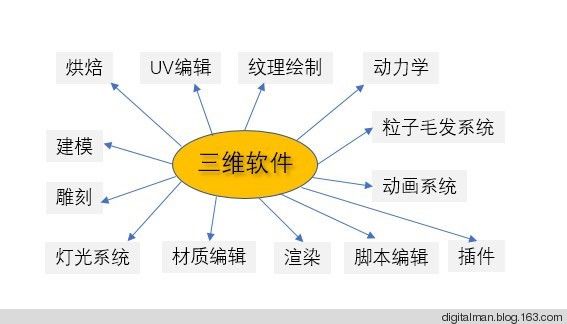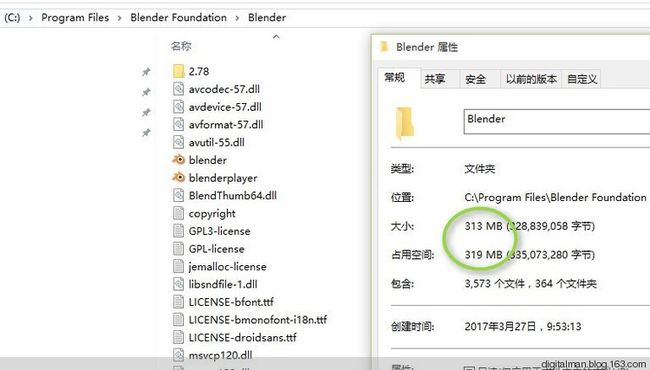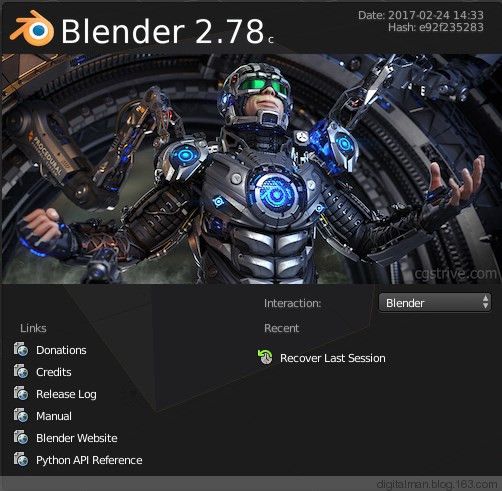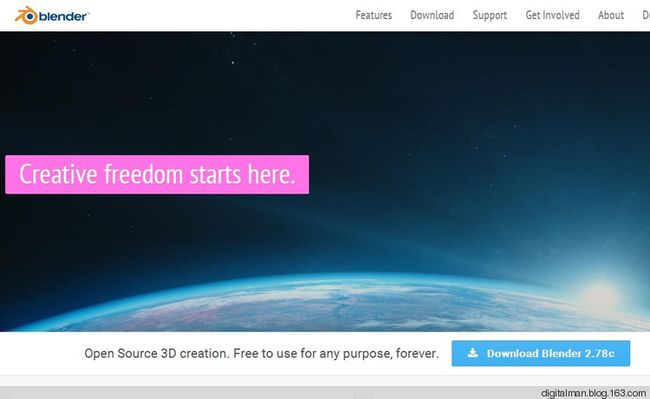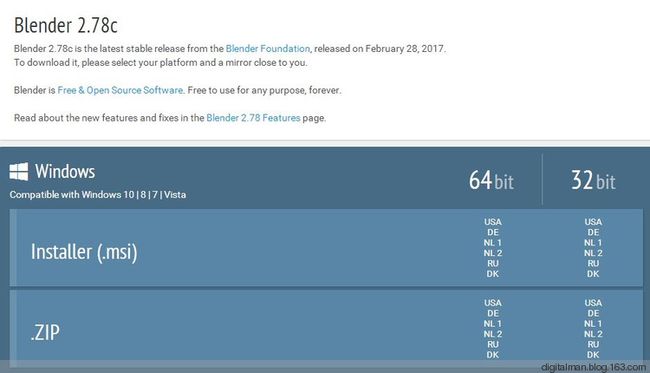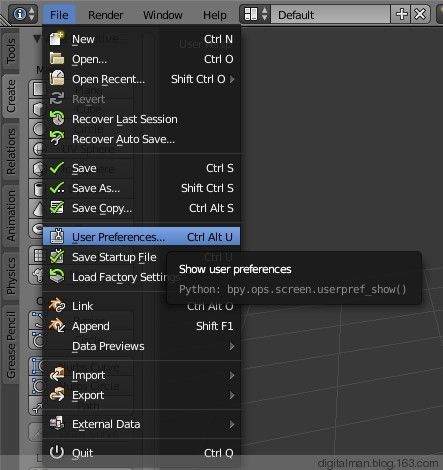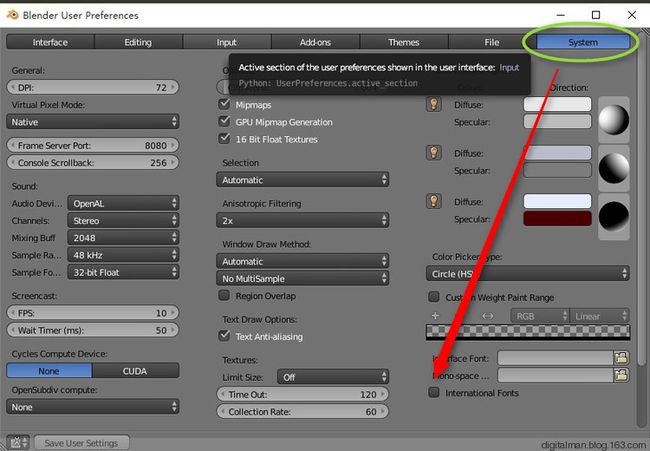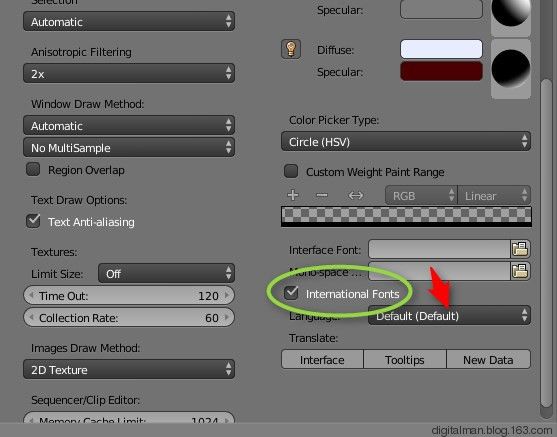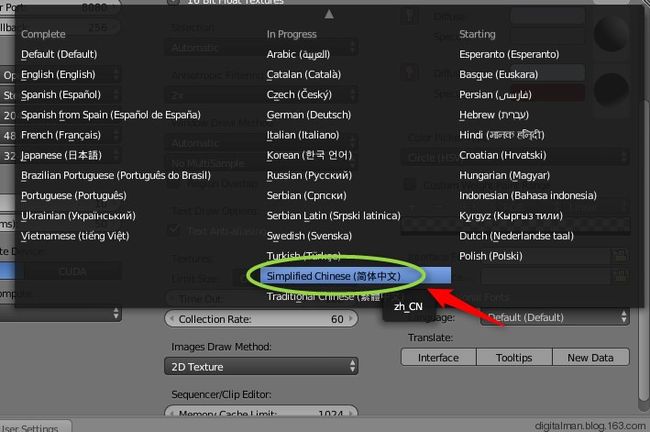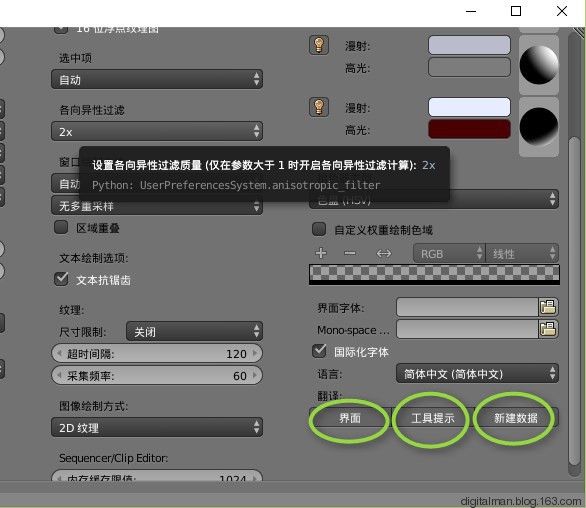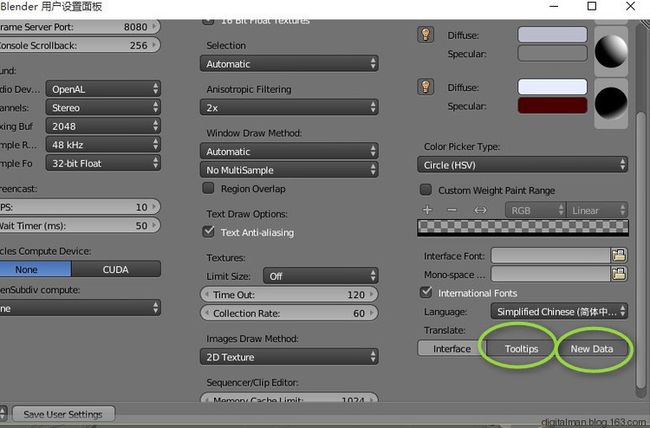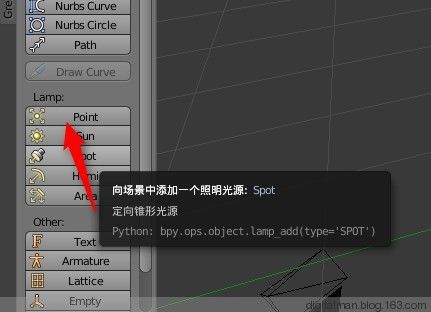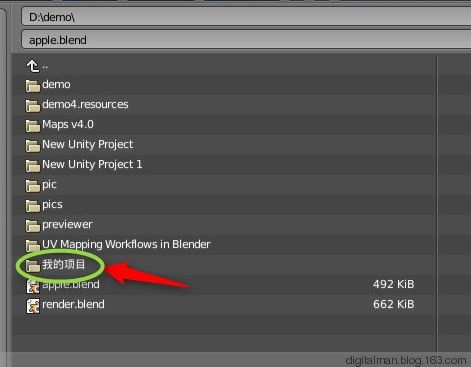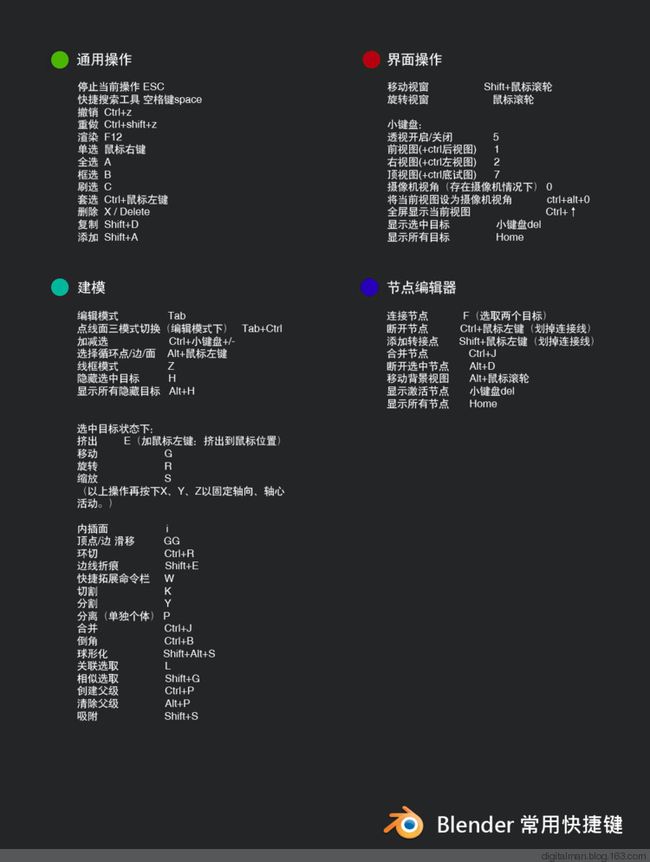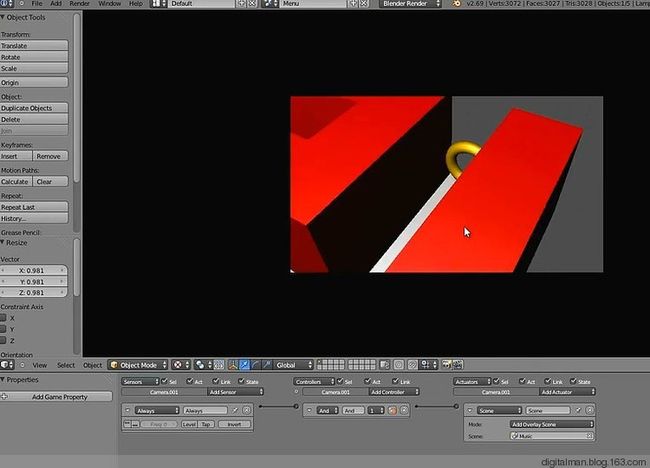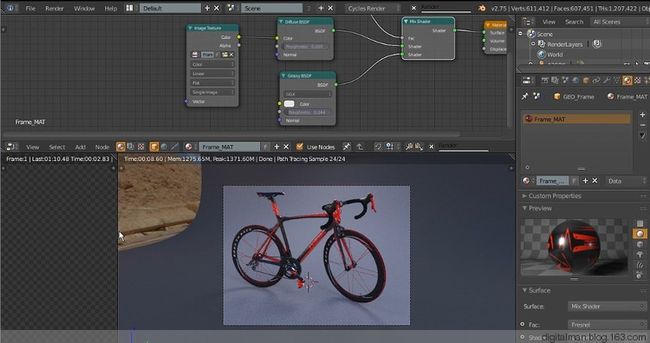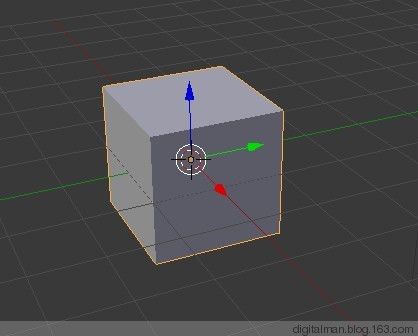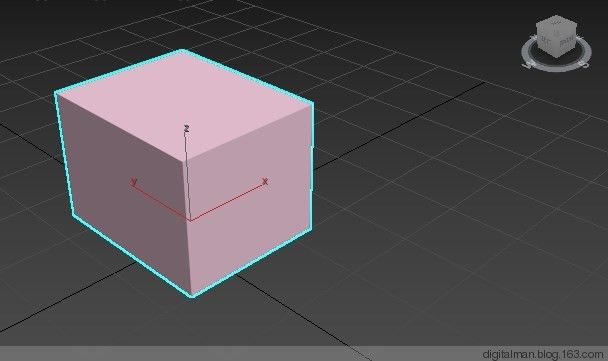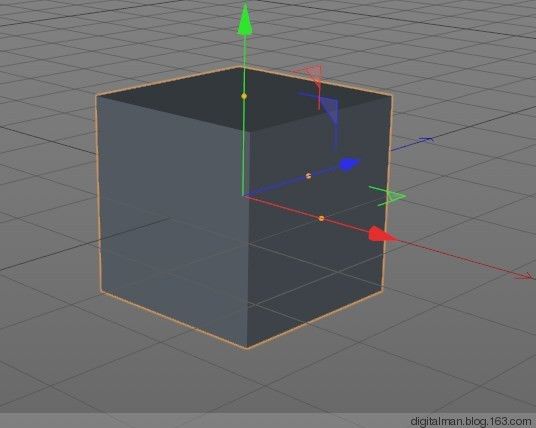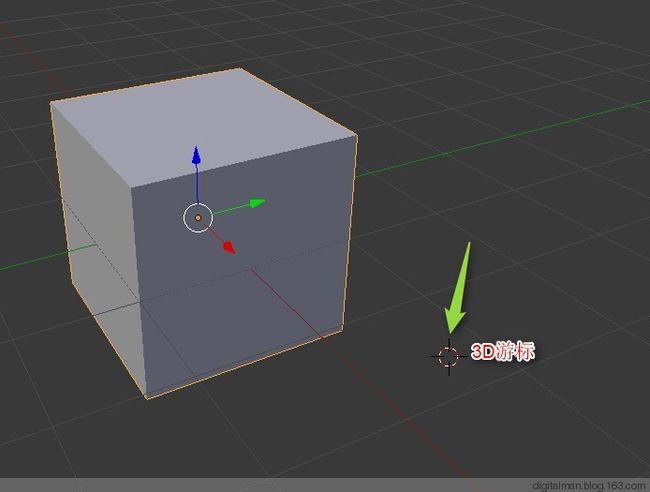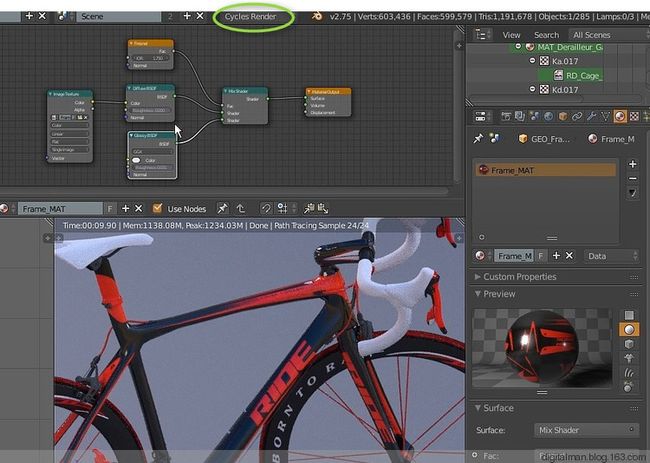【引言】
我曾在《软件插件介绍之二十八 : 开源三维动画软件Blender 》介绍过,Blender是一个功能全面、体积非常小、完全免费并且开源的三维动画软件。
1、功能全面:如同其他三维软件C4D、MAYA、3DS MAX 一样,具有建模(雕刻)、渲染(材质灯光、纹理绘制)、动画、物理特效仿真、后期合成、脚本编辑等功能。
2、体积小:软件包87MB左右。安装完成后,整个软件才几百兆,与其它主流三维软件几个G相比,该软件使用U盘就可以轻松装走。当然,该软件小的原因,主要还是它不带有大量的资源库原因吧。该软件启动速度非常快。
3、完全免费和开源。Blender是完全免费的,所以,你在做商业开发的时候,不用害怕版权问题。软件开源性可以使你对该软件有不满意地方具有修改的权利。网上的插件Addon有很多,也基本上是免费的。
【学习】
一、如何免费下载Blender三维软件呢?
下载地址:https://www.blender.org/
1、点击右下角的DOWN Blender 。
2、该软件支持WINDOWS、MACOS、LUNIX三个操作系统平台。如果使用WINDOWS用户,当然选择WINDOWS 64位。有两种安装方式:一种是MSI式 INSTALL安装版,一种是ZIP解压版。建议你下载第一种,安装方便。点击USA链路下载即可。软件大约86MB左右。
二、如何设置中文界面呢?
1、软件安装之后,默认的是英文。
2、如何设置中文呢? 点击FILE- USER PREFERENCES 用户设置。快捷键 CTRL+ALT+U 。
3、找到SYSTEM系统设置面板,底下有International Fonts。
4、勾选它,点击里边的选项。
5、选择“简体中文”。
6、点选下面的三个按钮,立刻变成中文界面。
7、现在看看,界面全部变成中文了。
8、我的建议,你最好还是把Interface界面关掉,保证整个软件界面为英文,其他两个选中,为中文。这对你学习软件有好处。英文差的朋友,你就把英文单词当做图标来记。
9、选中Tooltips目的是命令提示显示中文。(但有很多提示没有翻译哟)
10、选中New Data,那么Blender软件就支持中文的文件夹,中文的命名,否则不支持中文哎。
三、学习Blender应该注意哪些地方呢?
Blender的特点真的是有太多太多,随着学习深入,再去一点点感悟吧。下面要说的是需要注意的一些地方。
1、一般软件都是菜单命令、手工命令、快捷键、图标命令四者统一使用,同一个命令你用那种方式都行,反正都是那个命令。但有的软件就偏重一项,比如C4D MAYA就偏重图标按钮命令,比如AUTOCAD、RHINO偏重手工输入命令和图标按钮命令。今天介绍这个Blender三维软件,你要一定记住:她偏重的是快捷键命令。图标按钮命令和菜单命令也有,但是很少用哎。如果你在学习的过程中掌握了快捷键,那么在建模等工作中,速度非常快啊。
2、C4D与Blender都是功能比较全面的三维渲染动画软件,由于C4D与AE关系配合默契,有人说C4D非常适合影视视频三维动画制作和开发;同理Blende与三维游戏引擎配合默契,所以可以说,Blender也非常适合游戏模型和动画制作和开发,与其搭配软件Unity3d 与UE4,国内外很多手游公司都是使用Blender完成三维 建模贴图等部分的工作。
Blender自带游戏(Game Logic)编辑模块,直接就能在该软件中开发游戏。
3、Blender的窗口设置非常灵活,这一点,其他的三维软件真的是不能与之相比。
4、Blender的的坐标为Z轴向上,与3DS MAX相同 红色为 X 蓝色为 Z 绿色为Y(C4D与MAYA都是Y轴向上)。这个问题需要注意,否则导出的模型有问题。
Blender:
3dsmax:
C4D:
5、Blender是用右键选择物体及点线面的,这与其他三维软件也是不同。比如:C4D建立一个标准物体之后,点击C转换为多边形物体,然后选择点线面,用左键选取。Blender建立一个标准物体按Tab 进入点线面编辑,使用鼠标右键选取各元素的,这个一定要熟悉和熟练。
6、Blender不同其他三维软件还有一个地方就是:3D游标,这个游标是Blender独有的设计,使用鼠标左键进行定位,使用非常灵活方便。它能做什么呢?一是把它作为新建物体的坐标点;二是用它对齐物体;三是用它为轴心点去旋转或缩放物体。
7、Blender渲染引擎自身有三种:Blender Render,GameRender, CycleRender 。Blender Render渲染器相当于其他三维软件的线扫描渲染器,速度快,材质设置简单;GameRender模拟游戏引擎渲染器;CycleRender 是一款基于物理算法的渲染引擎,支持CPU和GPU渲染,如果你有一块好显卡,那么你就可以选择GPU渲染,一边编辑一边预览,速度非常快。这个重要吧!而且材质制作还支持节点编辑,这个非常非常好啊!
Blender 的其他特点还有不少,以后慢慢介绍吧!
【后记】
1、为什么半年没有写文章了?很多朋友都写信询问,原因是家里亲人得了重病,需要照顾。今年3月份,亲人又刚刚离世,哪有心情写东西啊。年仅半百岁的人啊,上有老、下有小啊,操不完的心啊!亲人的离去,让我有不少的感慨,所以奉劝大家也要珍惜生命。好好活在当下,开开心心过好每一天吧!
2、为什么要写Blender学习心得?我个人感觉C4D的学习资料,已经不像三年前那样非常稀缺,现在C4D在影视片头动画方面得到了很多应用,视频教程资料也非常多,网上很多人都录制不错视频教程。所以,我也没有必要再编写这些东西了。反观Blender在我国使用者很少,资料也非常少,所以,决心开始转向Blender,做普及和推广工作。我在2016年就开始学习Blender,并且投入使用了。通过一年的学习,我感觉Blender一点也不比主流三维软件差,而且很多地方设计很灵活、很方便。当然,刚开始用的时候,因为有MAYA、C4D等习惯影响,所以,使用Blender非常费劲,但短暂熟悉之后,通过快捷键操作,发现效率非常高。何况这是一个免费和开源的软件,无论商业使用和公开讲解都没有什么顾虑。
3、我希望大家给我以鼓励,但愿能在今年编写100篇关于Blender入门学习的文章。在文章中,我将免费介绍这款三维软件的一些概念的来源和主要功能。设想采用一种全新的学习方法:通过与C4D三维软件相互对比的学习方式。目的:一是让大家知道什么是道相同法不同;二是相互加深认识,更深刻地理解原理。(其实我学习软件就是运用对比学习的方式,呵呵)。对比学习,虽然费劲,但记忆非常深刻,比如“走狗”是什么意思?你把它翻译为英文:running dog,跑来跑去的狗,你就知道他是多么“勤快“,对主人多么忠实啊!概念也就理解了。
4、大家对Blender感兴趣吗?